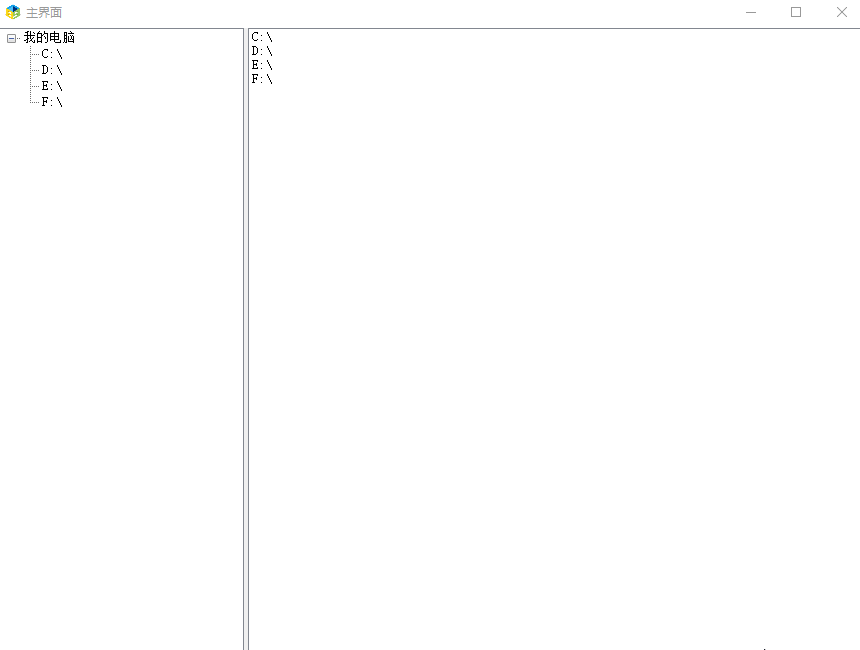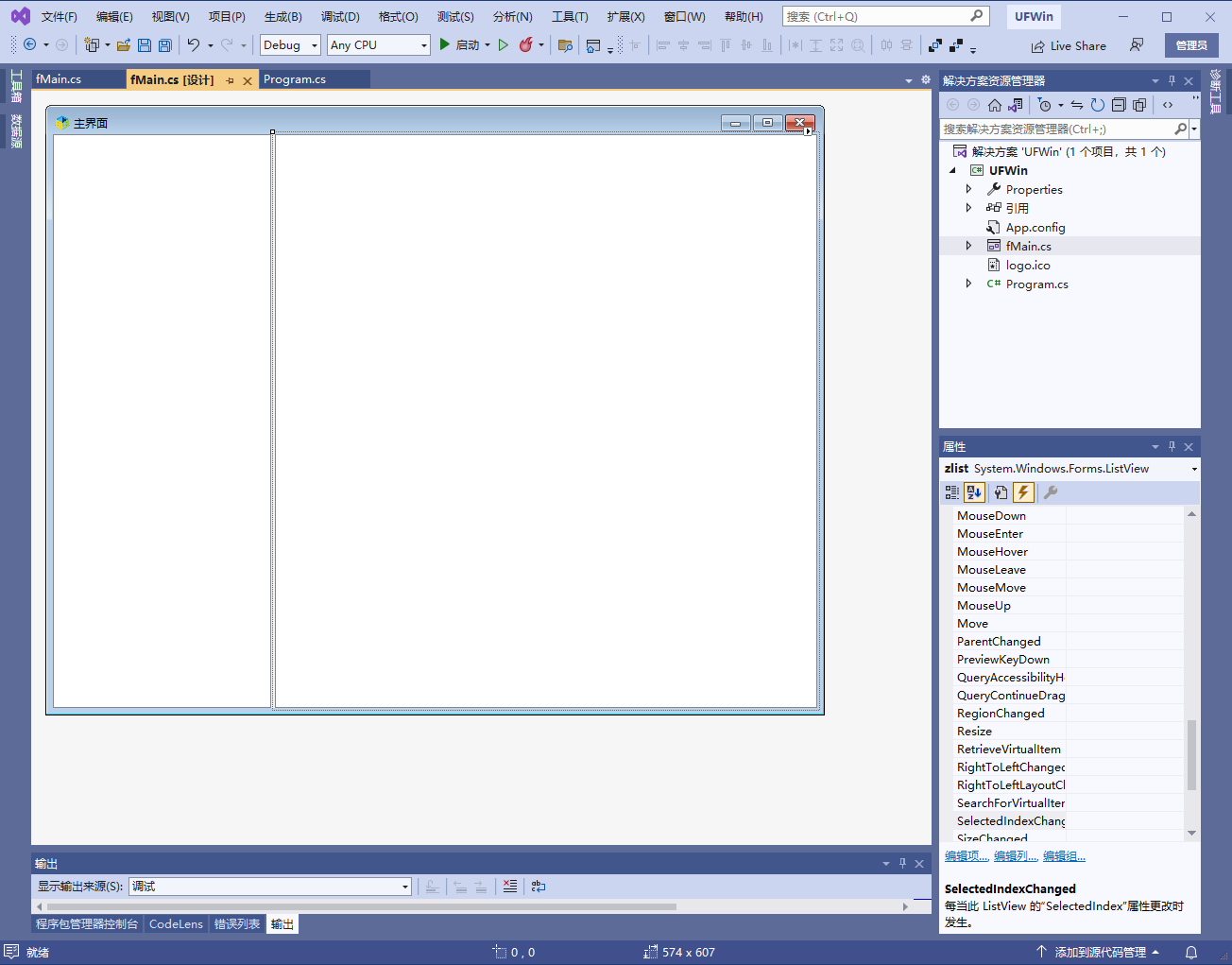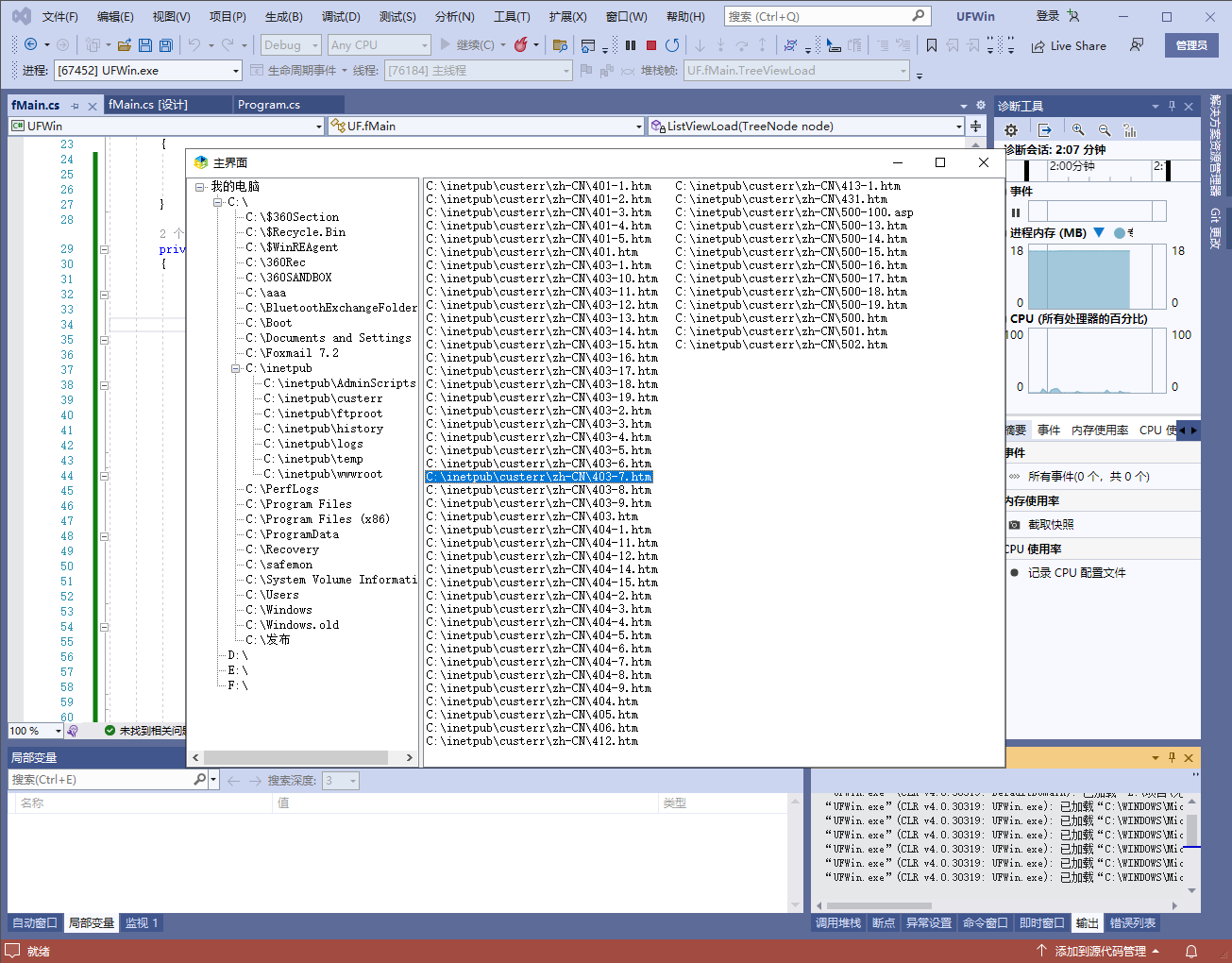资源管理器是Windows操作系统中非常重要的一个工具,它可以让我们方便快捷地管理各种文件和文件夹。在C#编程中,我们也可以很轻松地开发出一个简易的资源管理器,帮助您更加高效地管理您的文件。
本文将介绍如何通过C#编写一个简易的资源管理器,以下是具体步骤。
步骤1:创建文件夹列表
首先,我们需要创建一个文件夹列表,用于列出当前目录下的所有文件夹。可以使用Directory类来获取当前目录下的所有文件夹,并将其列出到列表框中,代码如下:
string[] directories = Directory.GetDirectories(folderBrowserDialog.SelectedPath);
foreach (string directory in directories)
{
lstFolders.Items.Add(directory);
}
在这里我们使用了FolderBrowserDialog对话框来让用户选择文件夹,然后通过Directory类中的GetDirectories方法,获取当前目录下的所有文件夹,并将其添加到列表框中(这里我们使用了Windows Forms中的ListBox控件来实现)。
步骤2:创建文件列表
接下来,我们需要创建一个文件列表,用于列出当前目录下的所有文件。同样可以使用Directory类来获取当前目录下的所有文件,并将其列出到列表框中,代码如下:
string[] files = Directory.GetFiles(folderBrowserDialog.SelectedPath);
foreach (string file in files)
{
lstFiles.Items.Add(file);
}
在这里我们使用了Directory类中的GetFiles方法,获取当前目录下的所有文件,并将其添加到列表框中。
步骤3:实现文件夹和文件的操作
通过以上两个步骤,我们已经可以列出当前目录下的所有文件夹和文件了。接下来,我们可以实现列表框中文件夹和文件的操作,比如重命名、删除等操作。可以通过使用Windows API中的各种工具,或者使用.NET中的File、Directory等类来实现,比如:
// 删除文件
File.Delete(filePath);
// 移动文件到指定目录
File.Move(filePath, newPath);
// 重命名文件
File.Move(filePath, Path.Combine(directoryPath, newFileName));
// 删除文件夹
Directory.Delete(directoryPath);
// 创建新文件夹
Directory.CreateDirectory(directoryPath);
通过这些操作,我们可以方便地对文件和文件夹进行管理。
通过上面的思路,下面给一个winform 下的例子,源码如下:
private void ListViewLoad(TreeNode node)
{
zlist.Clear();
try
{
// 如果当前TreeView的父结点为空,就把我的电脑下的分区名称添加进来
if (node.Parent == null)
{
//获得硬盘分区名
foreach (string DrvName in Directory.GetLogicalDrives())
{//添加进来
ListViewItem ItemList = new ListViewItem(DrvName);
zlist.Items.Add(ItemList);
}
}
else
{
//如果当前TreeView的父结点不为空,把点击的结点,做为一个目录文件的总结点
//编历当前分区或文件夹所有目录
foreach (string dirname in Directory.GetDirectories((string)node.Tag))
{
ListViewItem ItemList = new ListViewItem(dirname);
zlist.Items.Add(ItemList);
}
//编历当前分区或文件夹所有目录的文件
foreach (string filename in Directory.GetFiles((string)node.Tag))
{
ListViewItem ItemList = new ListViewItem(filename);
zlist.Items.Add(ItemList);
}
}
}
catch (Exception ex) { MessageBox.Show(ex.Message); }
}
private void ListViewLoad(string filedir)//获取当有文件夹内的文件和目录
{
zlist.Clear();
try
{
foreach (string dirname in Directory.GetDirectories(filedir))
{
ListViewItem ItemList = new ListViewItem(dirname);
zlist.Items.Add(ItemList);
}
foreach (string filename in Directory.GetFiles(filedir))
{
ListViewItem ItemList = new ListViewItem(filename);
zlist.Items.Add(ItemList);
}
}
catch (Exception ex) { MessageBox.Show(ex.Message); }
}
private void TreeViewLoad(TreeNode dirnode)
{
try
{
if (dirnode.Nodes.Count == 0)
{
if (dirnode.Parent == null)//如果结点为空显示硬盘分区
{
foreach (string name in Directory.GetLogicalDrives())
{
TreeNode aNode = new TreeNode(name);
aNode.Tag = name;
dirnode.Nodes.Add(aNode);
}
}
else
{
foreach (string dirname in Directory.GetDirectories((string)dirnode.Tag))
{
TreeNode node = new TreeNode(dirname);
node.Tag = dirname;
dirnode.Nodes.Add(node);
}
}
dirnode.Expand();
}
}
catch (Exception ex) { MessageBox.Show(ex.Message); }
}
private void ztree_AfterSelect(object sender, TreeViewEventArgs e)
{
ListViewLoad(e.Node);
TreeViewLoad(e.Node);
}
private void zlist_DoubleClick(object sender, EventArgs e)
{
foreach (int ListIndex in zlist.SelectedIndices)
{
ListViewLoad(zlist.Items[ListIndex].Text);
}
}